转载自:http://blog.csdn.net/j755ing/article/details/69400439
第一步:
下载 材料/工具:
下载 VMware Workstation 12 Pro ,
下载 Mac OS安装补丁(unlocker208),
下载 OS X 10.11.1(15B42).cdr镜像文件
第二步:
之后一路next,自定义安装路径即可。注册码,找度娘嘛!
第三步:
解压unlocker208文件,找到win-install ,右键 管理员身份运行,直到它自动关闭。
这一步为了vm12能识别OS X系统
第四步:
选择安装程序光盘映像文件,点击选择CDR镜像文件路径 .
(当然你也可以自己是用自己的镜像。但是最好是下载后缀名为cdr的)[浏览选择的时候文件格式为所有文件]
然后下一步.
选择Apple Mac OS X ,然后选择OS X 10.11 版本
下一步.
名称和安装位置自己定义,也可以默认: [ 记住位置!要用到的!!! ]
下一步:
接着下一步,接着完成
第五步:
在虚拟机安装位置下面找到“OS X 10.11.vmx”文件(具体文件名字版本号以自己安装的版本号为准,图标是三个矩形交叠的),并以记事本打开。
找到 smc.present = "TRUE",如下图。
在smc.present = "TRUE"后面,手动添加一句smc.version = 0,
保存并关闭文件。
点击开启此虚拟机,提示如图:
原因是:
解决方式:
重启电脑!修改电脑的BIOS设定,将虚拟化选项设置为Enabled。
不同电脑虚拟化设置位置不一样,我电脑是 机械革命 ,举个栗子吧:
❀❀ 1.
❀❀ 2.
❀❀ 3.
❀❀ 4.
第六步:
然后会要求指定安装的磁盘, 需要进行格式化
在菜单栏中选择实用工具,然后选择磁盘工具,再选择磁盘,点击抹掉,在弹出框中重命名一下磁盘名,即可
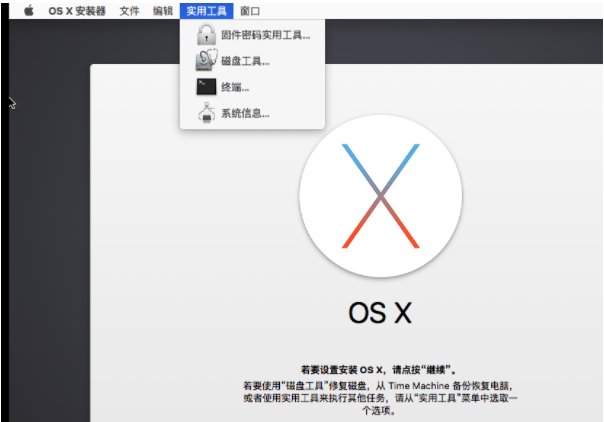
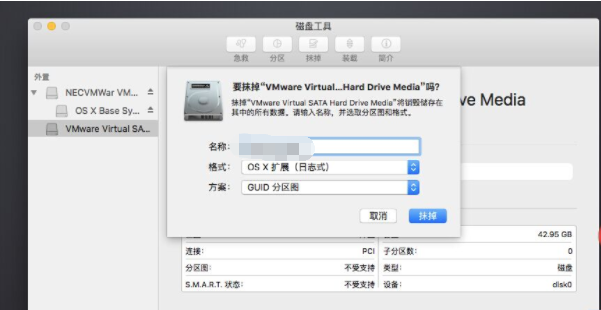
补:
进入虚拟机内部之后可能会出现的问题:
比如鼠标移动性和整个Mac界面分辨率有问题,虚拟机下方也会有提示请安装VMware Tools.
方法:
1、首先登录Mac OS X,在顶部菜单点击Finder,并选择偏好设置
2、偏好设置中硬件不勾选,其余勾选
3、右键右上角的虚拟盘,右键选择 推出
4、下载Darwin7以上的ISO镜像,然后点击VM菜单栏上的:虚拟机->可移动设备->CD/DVD->设置

Perfect ending !!!














